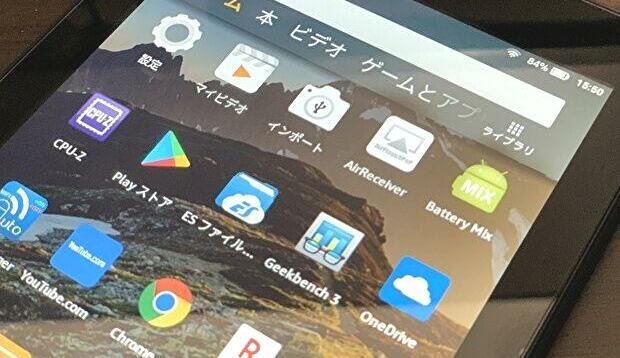
Fire 7にGoogle Play ストアからインストールしたGoogle Chrome。Google Play ストアをインストールした際に、開発者サービスも同時に導入したために、アカウントやブックマークの同期も含めて機能的には普通に動作します。今回は、Fire 7とFire HD 8でのGoogle Chromeの使用感について記載します。
Fire タブレットへのGoogle Chromeのインストール
Fire タブレットにGoogle Chromeをインストールする手法としては、大きく以下の2パターン。
- Webサイトにて、Google Chromeのアプリケーションファイルをダウンロードしインストール。詳細は「画像で詳説、Fire HDにGoogle ChromeをPC経由でインストールする手順(2019年初 確認版)」を参照。
- Fire タブレットにGoogle Play ストアを導入し、Google Play ストアからインストール。詳細は「かなり簡単、Fire タブレットにGoogle Play ストアを導入する手順」を参照。
おすすめの手法は上記 2。Google Play ストアの導入過程で、Chromeのブックマークなどの同期に必須な「Google Paly 開発者サービス」も導入するため、Chromeのインストール後、普通にGoogle アカウント・ブックマークと同期できます。
Silk ブラウザの課題
Fire タブレットのSilk ブラウザもレスポンスはわるくないのですが、Fire TV StickのSilk ブラウザとブックマークの同期ができず、また、PCやスマホで使用している他のブラウザのブックマークをインポートできないことが大きな課題。
以下で紹介のアプリ Bookmark Folderにブックマークをインポートし、Bookmark FolderのブックマークからSilk ブラウザやChromeを参照することもできるのですが、ブラウザからダイレクトにアクセスするものではないために不便。

Fire タブレットでのChromeの使用感

PC・スマホのChromeとのブックマークの同期はもちろんのこと、PCサイトの閲覧やライトモードなど、全ての機能が動作します。
▼以下のとおり、Google アカウント・ブックマークはしっかり同期、パスワードやPCサイトの閲覧なども、スマホと同様に機能します。
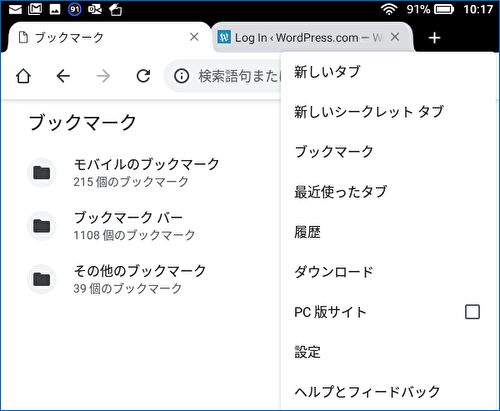
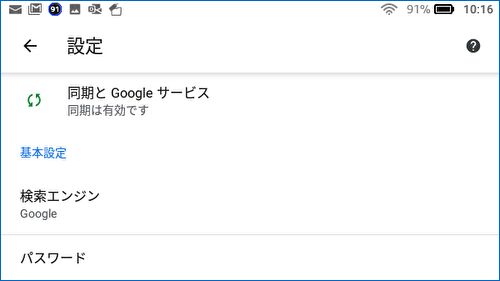
ここで課題となるのはやはりレスポンス。メモリ搭載量は、Fire 7は1GB、Fire HD 8は1.5GB、Fire HD 10は2GBですが、Android スマホ・タブレットでは3GB超が当然。このメモリ搭載量による影響大と思いますが、Fire 7とFire HD 8でのChromeのレスポンスは以下です。
- Chromeに限らずですが、アプリの起動は遅く(対 Android スマホ・タブレット、特にChromeは他のアプリよりも僅かに遅い感覚。
- Webページの読み込みに、一般的なスマホやタブレットよりも時間がかかる。CPUが同じとなるFire 7よりFire HD 8が速いように感じるため、やはりメモリ搭載量に起因か。
- Fire 7はGoogle Play 開発者サービスをインストール、Fire HD 8はインストールなしですが、Fire 7ではタブの切替時にプチフリーズすることや、アプリが強制終了となることもあり。
- 上記3もメモリ搭載量に起因するものか、あるいはGoogle Play ストアの導入時に付随して導入した、Google サービス関連のアプリに負荷がかかっていることによるのものか?
全般的には、Webサイト閲覧などではブックマークを有効利用できるChromeがよいのですが、Fire タブレットのWebでの買い物や各種登録などの重要なことは、デフォルトのSilk ブラウザの利用がよいかも。
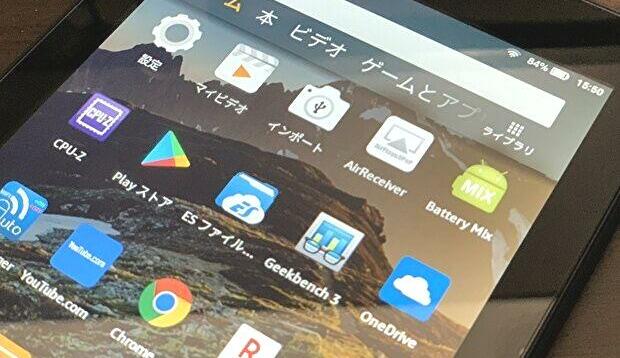


コメント